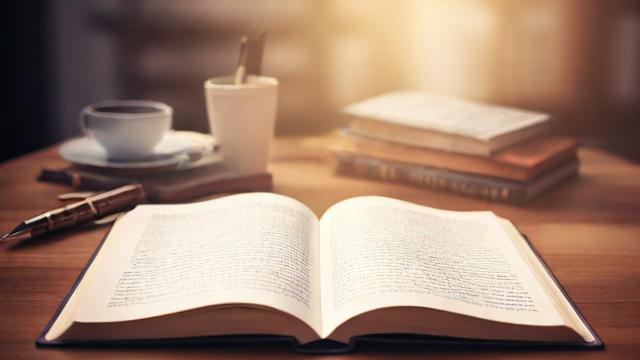如何全面优化电脑Power?硬件与系统指南
在数字时代,电脑已成为我们工作、学习和娱乐的核心工具,无论是处理复杂任务,还是享受高清游戏,电脑的性能直接影响使用体验,许多用户对如何充分发挥电脑的潜力并不了解,本文将深入探讨如何从硬件配置、系统优化、日常维护等多个维度提升电脑性能,让你的设备运行更高效、更稳定。
硬件配置:性能的基础

电脑的性能首先取决于硬件配置,不同的使用场景对硬件的要求各异,合理搭配才能发挥最大效益。
处理器(CPU):大脑的运算能力
处理器是电脑的核心,直接影响多任务处理速度和程序运行效率,目前市场上主流的品牌有Intel和AMD,选择时需关注核心数、线程数和主频,对于普通办公用户,4核8线程的处理器已足够;而视频剪辑、3D渲染等专业需求则建议选择8核以上的高性能CPU。
内存(RAM):多任务流畅的关键
内存容量决定了电脑能同时处理多少任务,8GB内存适合基础办公和网页浏览,16GB能满足大多数游戏和设计软件需求,32GB或更高则适合专业级应用,选择高频率内存(如DDR4 3200MHz)能进一步提升性能。
存储设备:速度与容量的平衡
传统机械硬盘(HDD)价格低、容量大,但速度较慢;固态硬盘(SSD)读写速度快,能显著提升系统响应速度,建议将操作系统和常用软件安装在SSD上,大容量文件存储在HDD中,NVMe SSD比SATA SSD更快,适合追求极致性能的用户。
显卡(GPU):图形处理的灵魂
集成显卡能满足日常办公和视频播放需求,独立显卡则是游戏玩家和设计师的必备,NVIDIA和AMD是两大主流品牌,选择时需关注显存容量和核心性能,RTX 3060适合1080P游戏,而RTX 3080则能应对4K分辨率的高画质需求。
系统优化:释放隐藏性能
即使硬件配置相同,系统设置的差异也会导致性能差距,通过合理优化,可以显著提升电脑的运行效率。
操作系统设置
- 关闭不必要的启动项:许多软件默认随系统启动,拖慢开机速度,在任务管理器的“启动”选项卡中禁用非必要程序。
- 调整视觉效果:Windows系统默认启用大量动画效果,可在“系统属性→高级→性能设置”中选择“调整为最佳性能”以节省资源。
- 电源管理模式:在控制面板中将电源计划设置为“高性能”,确保硬件全力运行。
磁盘清理与碎片整理
- 定期使用磁盘清理工具删除临时文件和缓存。
- 对于机械硬盘,每月进行一次碎片整理(SSD不需要此操作)。
注册表与后台服务优化
- 谨慎使用注册表清理工具,不当操作可能导致系统不稳定。
- 在“服务”管理界面禁用非必要服务(如打印机服务未使用时)。
散热与维护:稳定性的保障
高温是电脑性能下降和硬件老化的主要原因,良好的散热能延长设备寿命并维持高效运行。
清洁与风道设计
- 每半年清理一次机箱内的灰尘,尤其是风扇和散热片。
- 确保机箱风道合理,前进后出的气流设计能有效降温。
散热硬件升级
- 更换高性能散热器(如塔式风冷或水冷系统)可显著降低CPU温度。
- 显卡散热不佳时可考虑增加机箱风扇或更换散热模组。
监控与预警
- 使用HWMonitor、AIDA64等工具实时监控硬件温度。
- 设置高温报警,避免硬件因过热损坏。
软件生态:效率的提升
合理的软件选择和管理能大幅提升工作效率,减少系统负担。
轻量化替代方案
- 用SumatraPDF替代Adobe Reader阅读PDF文件。
- 选择开源软件如LibreOffice代替大型办公套件。
驱动与固件更新
- 定期更新显卡、主板等关键硬件驱动,确保兼容性和性能优化。
- 检查制造商官网获取最新BIOS/UEFI固件。
安全防护
- 安装可靠的杀毒软件(如Windows Defender已足够多数用户使用)。
- 避免使用破解软件,减少系统安全风险。
使用习惯:长期性能的关键

良好的使用习惯比任何优化工具都重要,能从根本上保持电脑的高效运行。
- 避免安装过多冗余软件,定期卸载不再使用的程序。
- 不要同时运行多个大型程序,尤其是内存占用高的应用。
- 重要数据定期备份,避免因系统崩溃导致损失。
电脑性能的提升是一个系统工程,需要硬件、软件和使用习惯的多方面配合,通过本文的优化方法,即使是老旧的设备也能焕发新生,在技术快速迭代的今天,理性消费、合理维护才是持久享受高效数字生活的关键。
作者:豆面本文地址:https://www.jerry.net.cn/jdzx/45823.html发布于 2025-04-26 02:17:14
文章转载或复制请以超链接形式并注明出处杰瑞科技发展有限公司